3D建模软件进入结构件模块的方法
3D建模软件进入结构件模块的方法
在3D建模软件中,结构件模块是专门用于创建和设计结构组件的工具,这些组件通常用于支撑、固定或作为产品架构的一部分。ZW3D 2024作为一款功能强大的三维设计软件,提供了专门的结构件模块来简化设计流程。以下是更详细的步骤,介绍如何进入ZW3D 2024的结构件模块。
步骤指引:
1. 在新建文件的选项中,选择【创建装配体】,然后点击【确认】。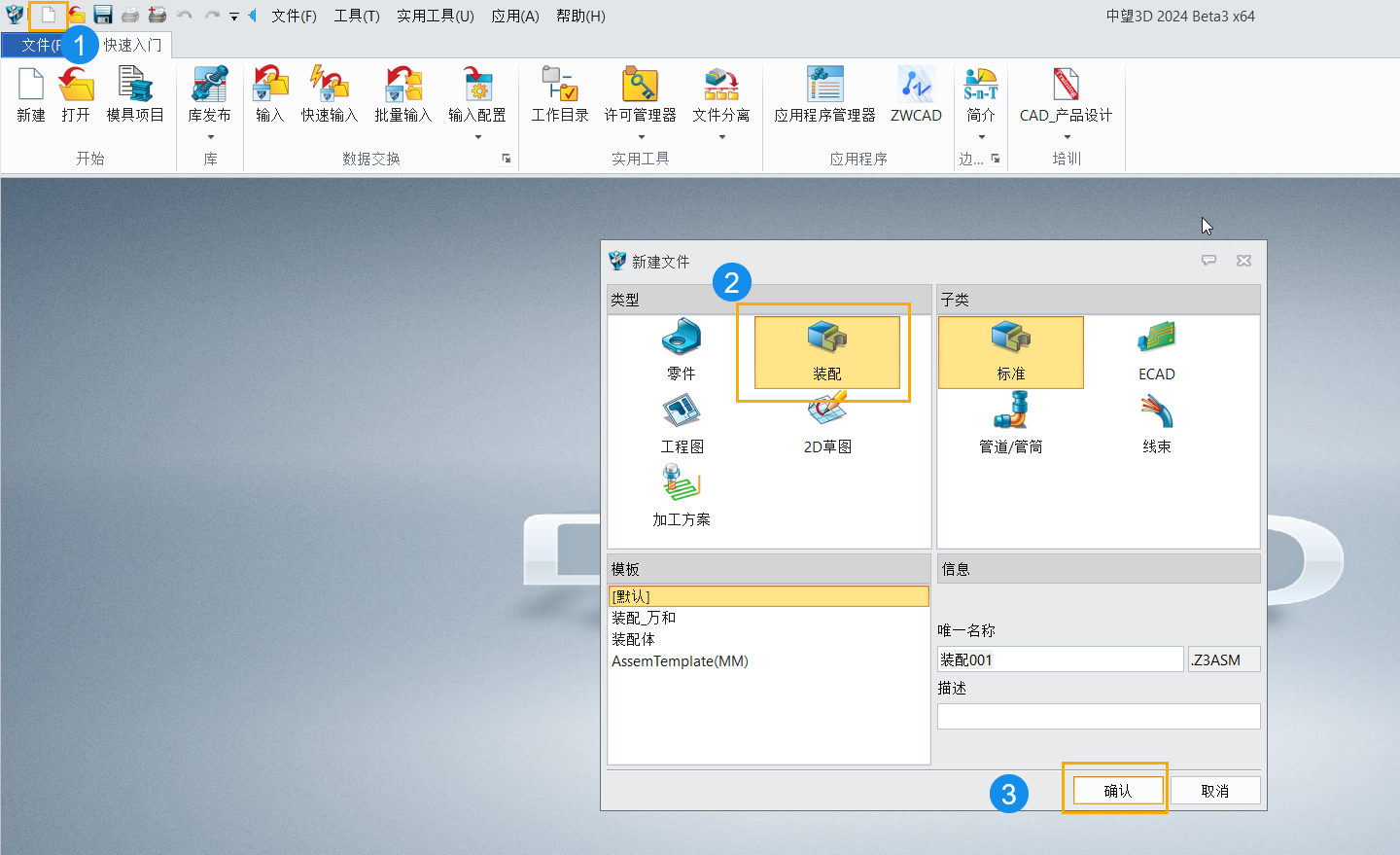
2. 在模块或功能区选项卡中,点击【结构件】选项,软件将切换到结构件的创建界面。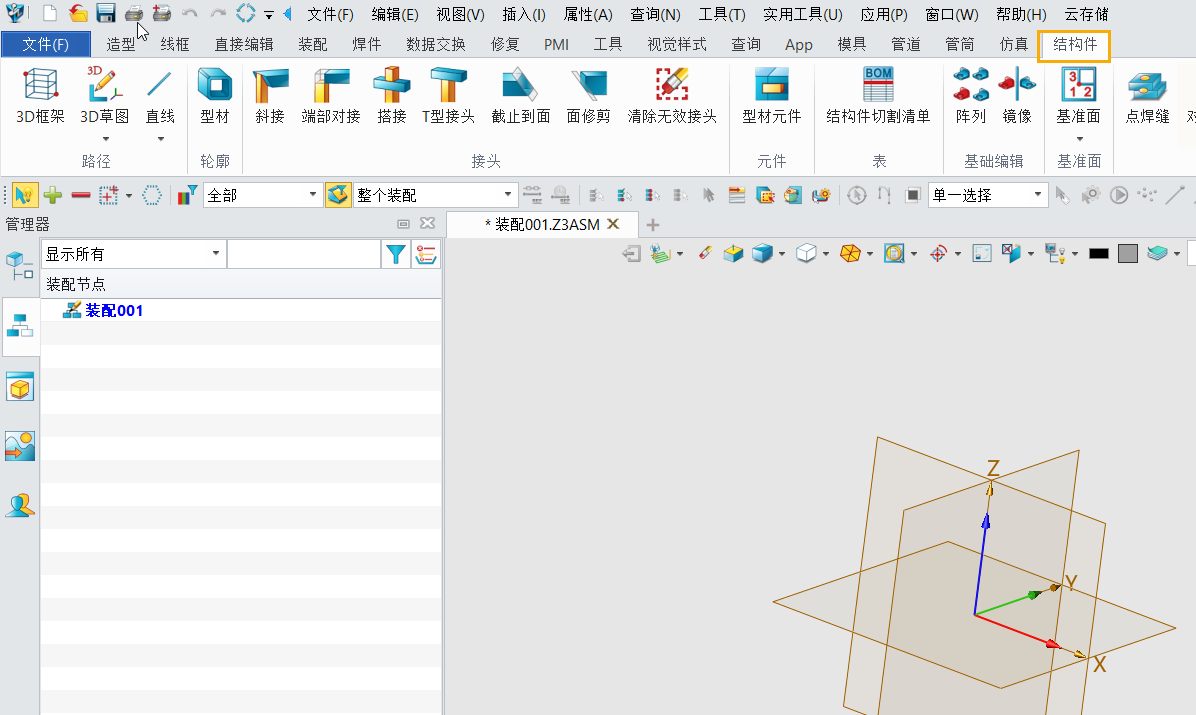
一旦进入结构件模块,您将看到专门用于设计结构组件的工具和命令。这些工具可能包括梁、板、壳等结构元素的创建和编辑命令。使用这些工具,您可以根据设计需求创建各种结构件。您可以定义材料属性、尺寸、形状和连接方式。
通过以上步骤,您可以顺利进入ZW3D 2024的结构件模块,并开始创建和优化您的结构组件啦,是不是很简单呢?
推荐阅读:三维CAD
推荐阅读:建模软件



























